苹果手机怎么使用热点共享 苹果手机热点共享网络设置教程
苹果手机作为一款功能强大的智能手机,其中的热点共享功能为用户提供了便利的网络分享方式,通过设置苹果手机的热点共享,用户可以将手机的数据网络连接转化为Wi-Fi信号,让其他设备可以通过连接到手机的热点来上网。想要了解如何轻松地使用苹果手机的热点共享功能吗?接下来我们将为您详细介绍苹果手机热点共享网络设置的具体步骤和注意事项。
苹果手机热点共享网络设置教程
步骤如下:
1.打开iPhone手机,找到设置并且点击打开。
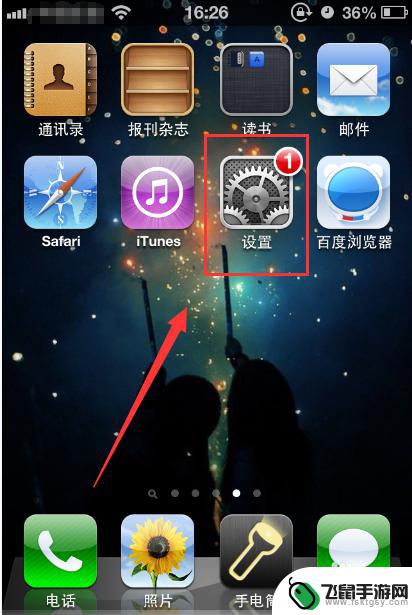
2.进入设置以后,点击【个人热点】。

3.在弹出的页面,将【个人热点】选项的开关打开,如图所示。
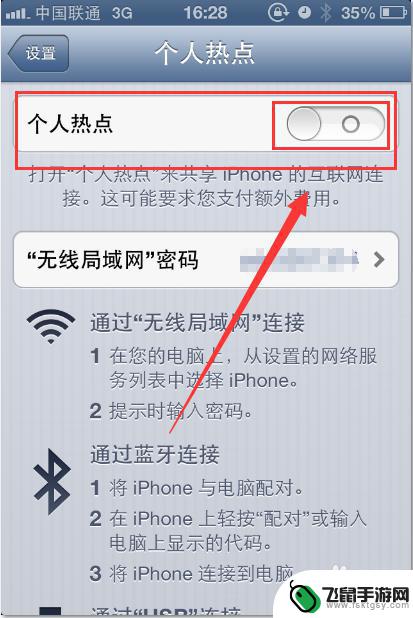
4.在弹出的窗口选择【打开无线局域网和蓝牙】。
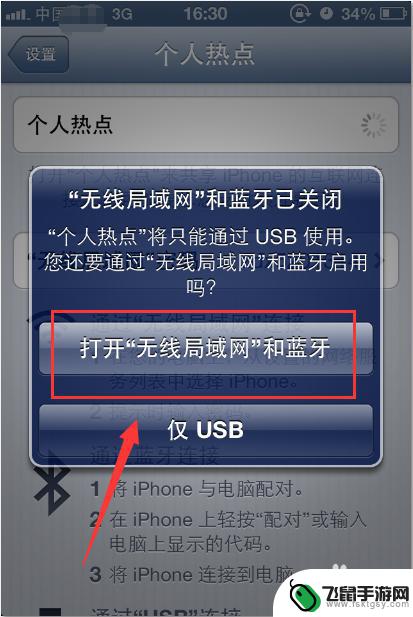
5.如果是第一次开启【个人热点】,这时就会要求设置密码。设置完成以后【确定】即可。
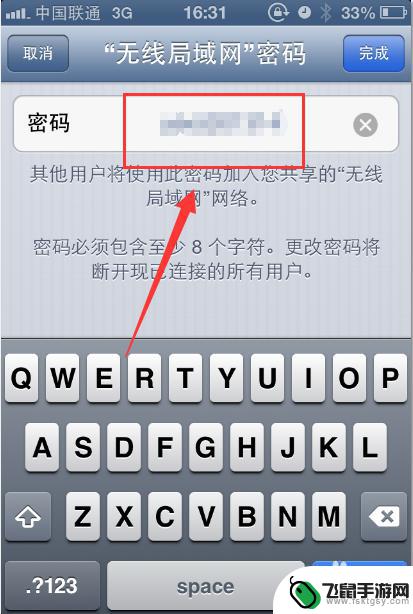
6.【个人热点】开启以后,就可以通过无线或者USB连接手机上的网络了。
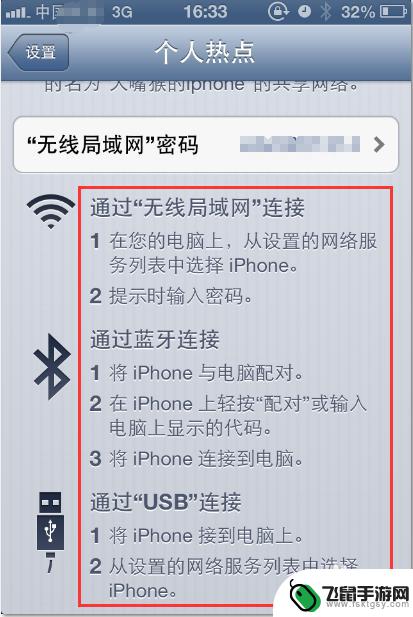
以上就是苹果手机怎么使用热点共享的全部内容,如果有遇到这种情况,那么你就可以根据小编的操作来进行解决,非常的简单快速,一步到位。
相关教程
-
 手机打开关联热点怎么设置 抖音如何通过关联热点增加粉丝
手机打开关联热点怎么设置 抖音如何通过关联热点增加粉丝在如今的数字化时代,手机已经成为人们生活中不可或缺的重要工具,而其中一个常见的使用场景就是通过手机打开关联热点,让其他设备可以共享网络连接。而对于短视频平台抖音来说,通过关联热...
2024-07-19 10:29
-
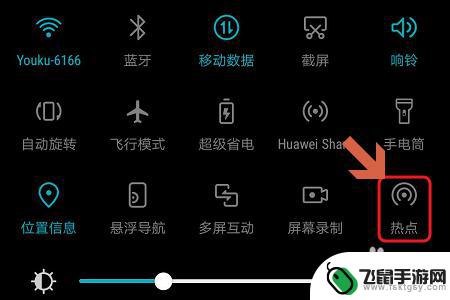 荣耀手机如何做为热点 华为荣耀手机个人热点设置方法
荣耀手机如何做为热点 华为荣耀手机个人热点设置方法荣耀手机作为热点功能的一大亮点,为用户提供了便捷的网络共享体验,华为荣耀手机的个人热点设置方法简单易用,无论是出差办公还是旅行度假,都能轻松实现多设备的上网连接。只需打开手机的...
2023-12-23 13:22
-
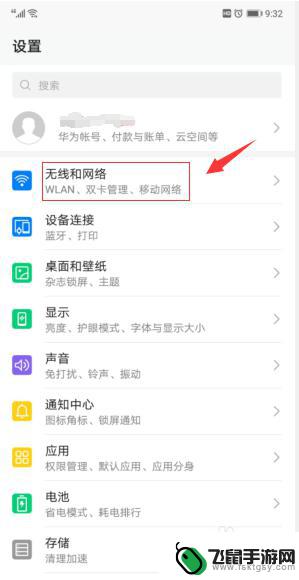 手机和手机怎么样分享热点 手机如何设置热点分享
手机和手机怎么样分享热点 手机如何设置热点分享随着智能手机的普及,热点分享已成为我们日常生活中不可或缺的功能之一,通过手机设置热点分享,我们可以将手机上的网络连接分享给其他设备,让多个设备同时连接网络,实现信息的快速传输和...
2024-07-16 14:23
-
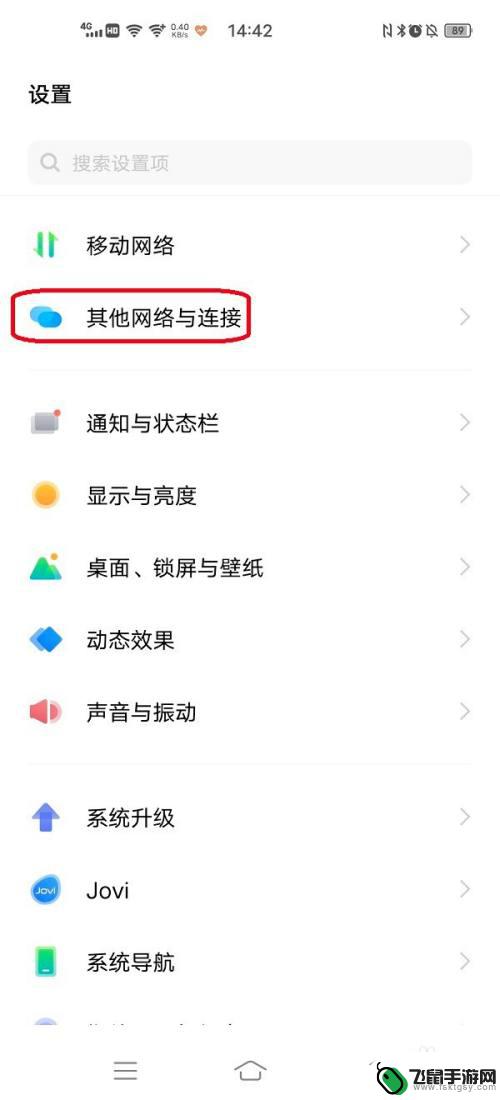 vivo开启usb网络共享 vivo手机通过USB如何设置网络共享
vivo开启usb网络共享 vivo手机通过USB如何设置网络共享vivo手机作为一款功能强大的智能手机,不仅拥有出色的摄影能力和流畅的操作体验,还具备了许多实用的功能,其中之一就是USB网络共享功能,这项功能可以使vivo手机通过USB线将...
2024-01-26 08:42
-
 手机网共享连给电脑怎么连不上 手机和电脑怎么进行网络连接共享
手机网共享连给电脑怎么连不上 手机和电脑怎么进行网络连接共享手机网共享是一种非常便利的方式,可以让手机和电脑之间进行网络连接共享,有时候我们可能会遇到手机和电脑无法连接的情况。这种情况可能是由于网络设置问题、设备故障或者其他原因造成的。...
2024-09-03 17:26
-
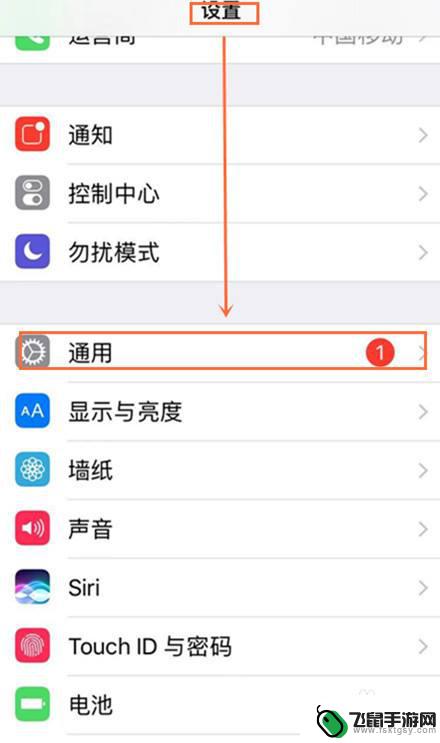 热点名称设置苹果手机怎么设置 如何在苹果手机上更改热点WiFi名称
热点名称设置苹果手机怎么设置 如何在苹果手机上更改热点WiFi名称在日常生活中,我们经常使用手机热点来分享网络连接,而苹果手机也提供了方便的设置功能来更改热点WiFi名称,通过简单的操作,用户可以轻松地在苹果手机上修改热点的名称,让其更加个性...
2024-07-25 17:19
-
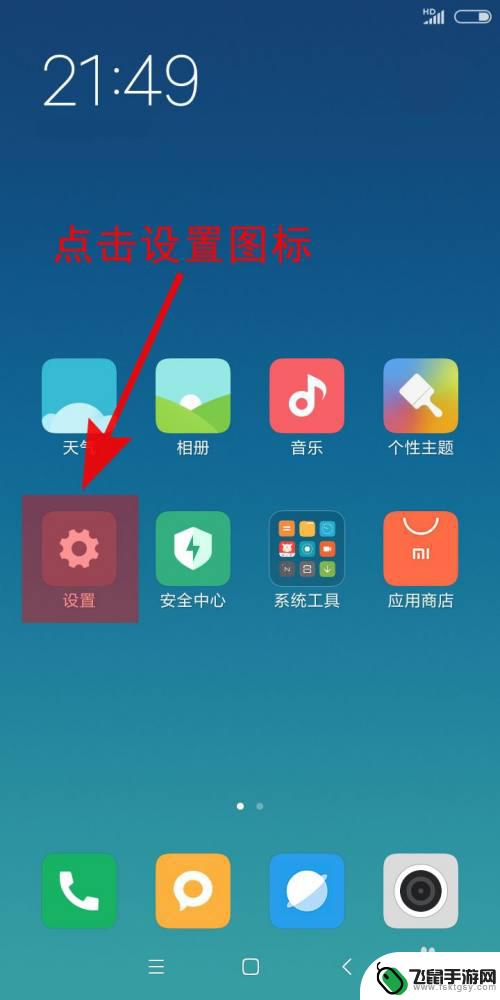 手机停机怎么开热点 手机怎么分享热点
手机停机怎么开热点 手机怎么分享热点在日常生活中,我们可能会遇到手机停机的情况,这时候我们便无法使用网络进行上网或者与他人分享信息,而在这个时候,开启手机热点便成为了一种解决办法。通过将手机设置为热点,我们可以让...
2024-07-07 09:28
-
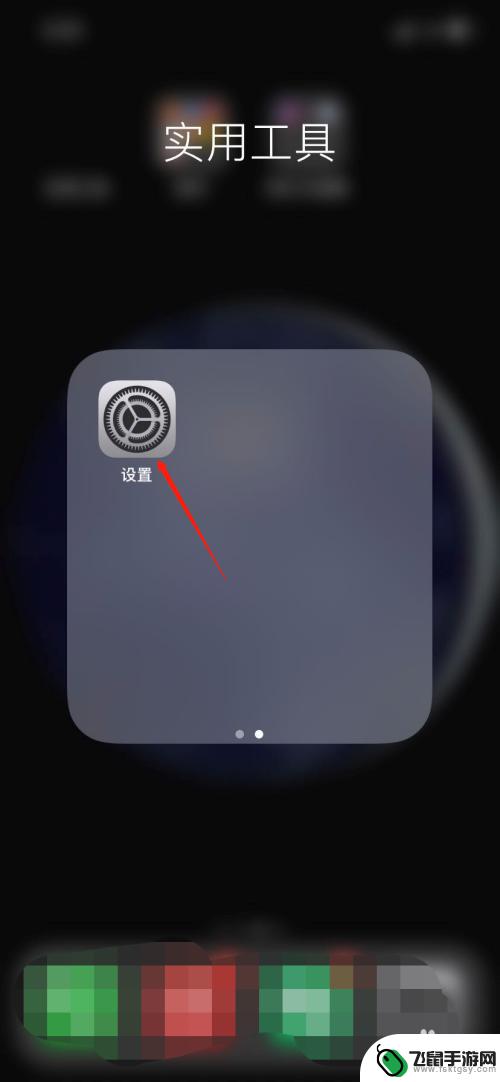 如何搜寻苹果手机热点 为什么电脑找不到苹果手机的热点
如何搜寻苹果手机热点 为什么电脑找不到苹果手机的热点苹果手机作为一款智能手机,拥有独特的热点功能,可以让用户通过手机分享网络连接给其他设备使用,有时候电脑却无法搜索到苹果手机的热点,让人困惑不已。这种情况可能是由于网络设置问题、...
2024-07-14 14:30
-
 手机共享建议怎么取消 iPhone Siri共享时如何设置关闭
手机共享建议怎么取消 iPhone Siri共享时如何设置关闭在日常生活中,我们经常会使用手机共享功能来与朋友、家人分享信息,有时候我们可能会希望取消某些共享设置,特别是像iPhone Siri共享这样的功能。在取消iPhone Siri...
2024-03-29 10:34
-
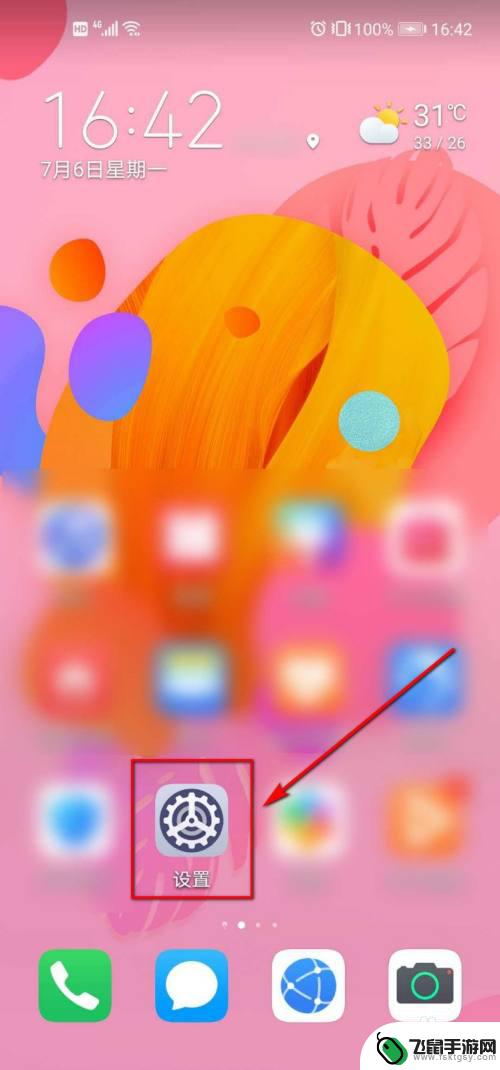 华为手机如何锁住热点 华为手机个人热点密码设置方法
华为手机如何锁住热点 华为手机个人热点密码设置方法随着移动互联网的快速发展,使用手机作为热点分享网络已经成为了人们生活中的常态,华为手机作为市场上颇受欢迎的手机品牌之一,其个人热点功能更是备受用户青睐。在使用华为手机的个人热点...
2024-09-16 17:16
热门教程
MORE+热门软件
MORE+-
 漫熊漫画app官方版
漫熊漫画app官方版
17.72M
-
 flex壁纸安卓新版
flex壁纸安卓新版
13.66MB
-
 菜谱食谱烹饪app
菜谱食谱烹饪app
15.09MB
-
 学而通早教app
学而通早教app
15MB
-
 星星动漫
星星动漫
53.87M
-
 小鸟壁纸安卓版
小鸟壁纸安卓版
19.82MB
-
 恋鹅交友最新版
恋鹅交友最新版
41.77M
-
 365帮帮免费软件
365帮帮免费软件
91.9MB
-
 Zoom5.16app手机安卓版
Zoom5.16app手机安卓版
181.24MB
-
 紫幽阁去更软件app
紫幽阁去更软件app
20.70MB